如何运用Pr复制关键帧到其他素材
1) 启动Premiere Pro 2020软件,按快捷键Ctrl+O,打开路径文件夹中的素材项目文件。进入工作界面后,可以看到时间轴面板中已经添加好的素材,
2) 将当前时间设置为00:00:00:00,在时间轴面板中选择“小猫.jpg”素材,进入“效果控件”面板,单击“缩放”属性前的“切换动画”按钮,在当前时间点创建第1个关键帧,
3) 将当前时间设置为00:00:02:20,然后修改“缩放”数值为0,系统将自动创建一个关键帧
4) 在“效果控件”面板中按住Ctrl键,然后分别单击两个“缩放”关键帧,将它们选中,按快捷键Ctrl+C进行复制。
5) 在时间轴面板中选择素材,并将时间线移动到00:00:03:00位置(时间线需在素材上方)
6) 在“效果控件”面板中选择“缩放”属性,按快捷键Ctrl+V粘贴关键帧
7) 完成上述操作后,即可在监视器面板中预览缩放的动画效果
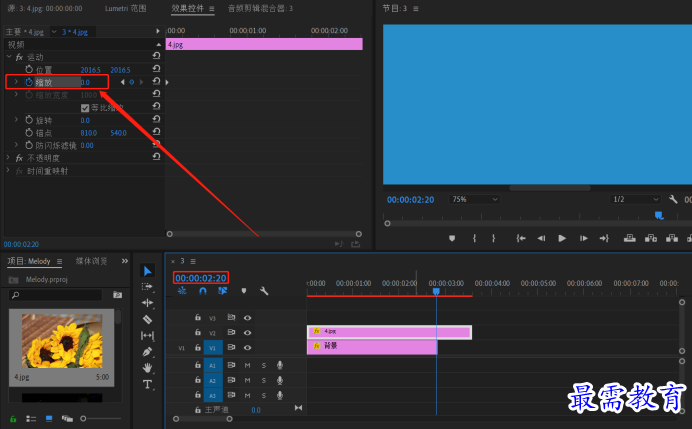
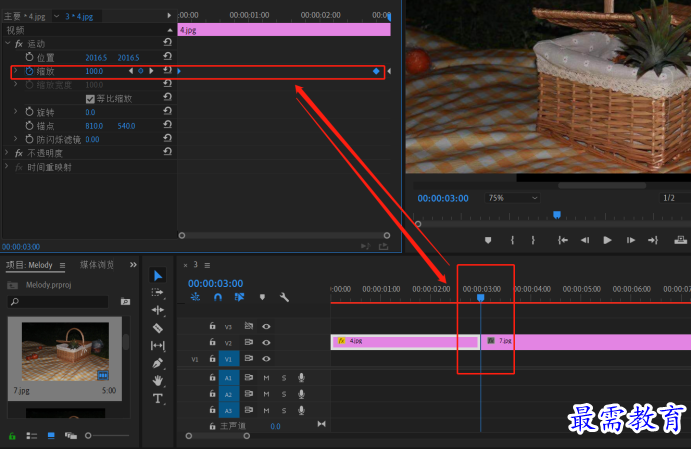
继续查找其他问题的答案?
-
2021-03-1761次播放
-
2018Premiere Pro CC “运动”参数设置界面(视频讲解)
2021-03-1727次播放
-
2021-03-1712次播放
-
2021-03-1717次播放
-
2018Premiere Pro CC 设置字幕对齐方式(视频讲解)
2021-03-1712次播放
-
2021-03-178次播放
-
2018Premiere Pro CC 创建垂直字幕(视频讲解)
2021-03-175次播放
-
2021-03-1710次播放
-
2018Premiere Pro CC添加“基本3D”特效(视频讲解)
2021-03-1714次播放
-
2021-03-1713次播放
 前端设计工程师——刘旭
前端设计工程师——刘旭
 湘公网安备:43011102000856号
湘公网安备:43011102000856号 

点击加载更多评论>>